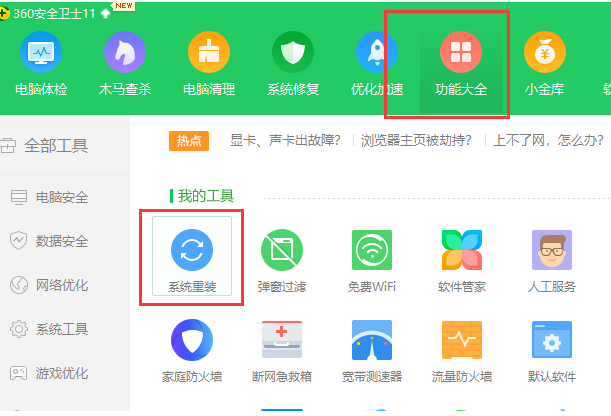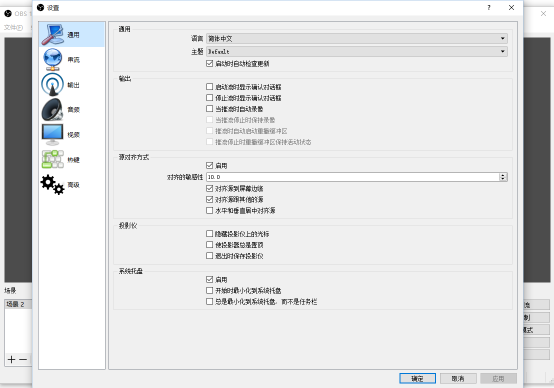系統重裝后,電腦沒有聲音了 怎么辦?
來源:工業網
?
2023-02-14 16:47:06
由于重裝系統是對電腦進行一次較大的改動,所以可能會造成一些小波動,例如最近有網友就遇到了重裝系統后沒聲音的情況,那么遇到這種情況該怎么辦呢?別擔心,下面小編就給大家帶來重裝系統后筆記本電腦沒有聲音的解決方法。
工具/原料:
系統版本:Windows10
品牌型號:神舟戰神G9-CU7PK
方法/步驟:
方法一:設置聲音相關屬性
1、首先進入控制面板,點擊聲音選項,在播放選項卡的下面會有揚聲器設備,打開屬性窗口,在級別選項卡中,要保持喇叭狀的按鈕為正常狀態。

2、同樣,如果是遇到麥克風沒聲音的情況,可進入錄制選項卡中的級別一欄,保持聲音樣的圖標為正常狀態。

方法二:檢查聲卡驅動問題
1、鼠標右擊桌面計算機圖標,選擇“管理”。
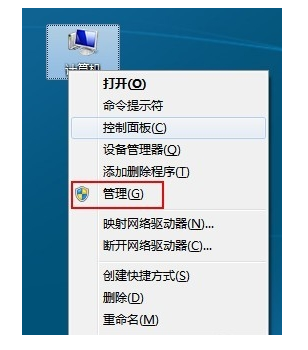
2、選擇系統工具下的“設備管理器”,隨后展開“聲音、視頻和游戲控制器”。
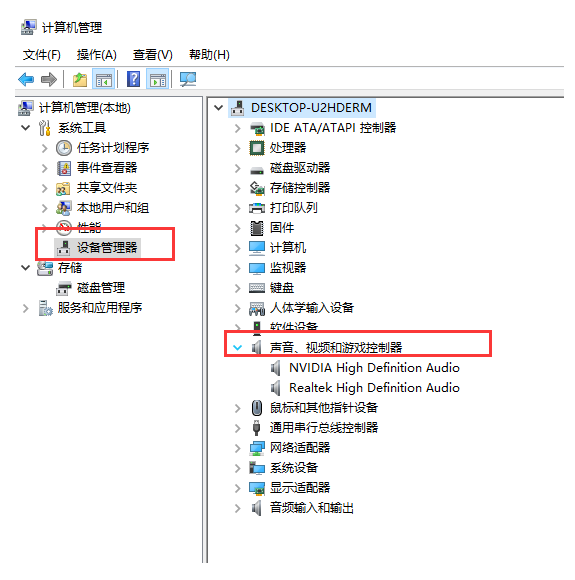
3、在聲音、視頻和游戲控制器選項中,查看有誤黃色感嘆號。若有黃色感嘆號的選項,則右擊音頻設備選擇屬性,打開含有Audio的設置項。
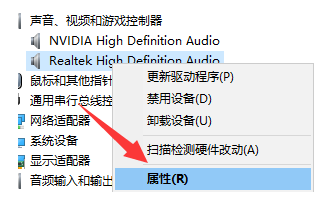
4、然后切換到“驅動程序”選項卡,點擊“卸載”按鈕,然后重新安裝即可。

方法三:開啟聲音服務
1、同上述方法一樣進入計算機管理,隨后展開“服務和應用程序”中的“服務”選項。
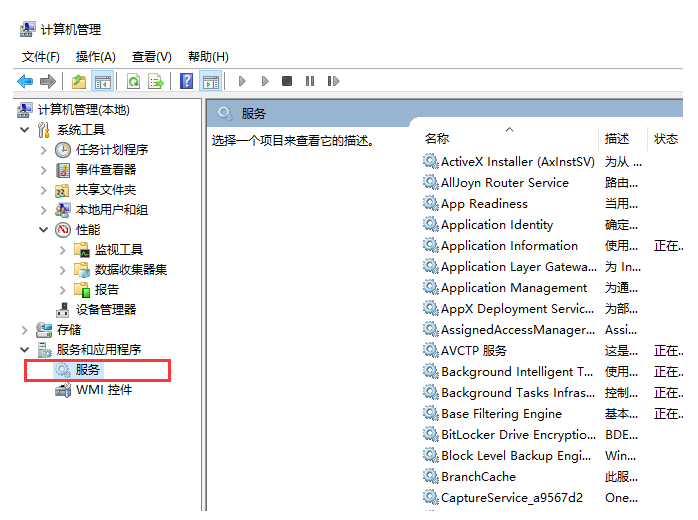
2、接著在右邊的窗口中找到“Windows Audio”服務。
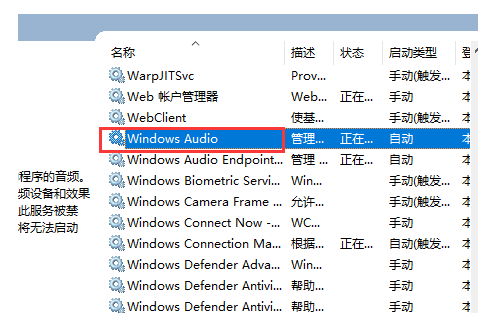
3、雙擊打開WindowsAudio服務,將其開啟,此時計算機中的聲音就會出現了。
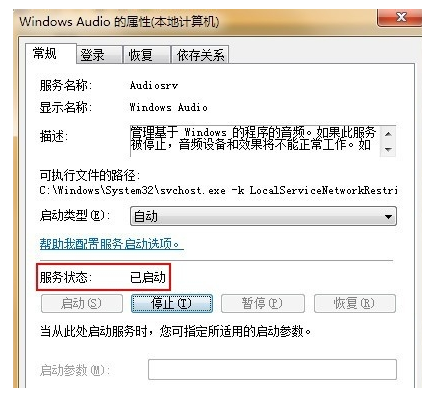
總結:以上就是當筆記本電腦重裝系統后沒聲音的三種解決措施,相信總有一種方法能幫您解決問題。